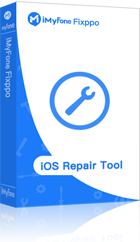Apple a publié la dernière version de watchOS 11 pour l'Apple Watch le 17 septembre. Elle comporte un certain nombre de nouveautés, telles que notifications d'apnée du sommeil, signes vitaux, ajustement de l'anneau d'activité, nouveaux cadrans.
Vous êtes sûrement aussi impatient que nous de tester ces nouveautés ! Que faire si « Impossible de mettre à jour l'Apple Watch » ? Dans cet article, Nous avons des solutions pour vous.

Dans cet article : [Masquer]
- Partie 1. Compatibilité avec l'Apple Watch
- Partie 2. Comment mettre à jour votre Apple Watch
- 2.1 Mise à jour de l'Apple Watch avec l'iPhone
- 2.2 Mise à jour de la dernière version sur votre Apple Watch
- Partie 3. Impossible de mettre à jour votre Apple Watch. Comment faire ?
- 3.1 Redémarrez l' iPhone et l'Apple Watch
- 3.2 Connectez l'iPhone et l'Apple Watch au même réseau Wi-Fi
- 3.3 Libérez de l'espace sur votre Apple Watch
- 3.4 Assurez-vous que l'iOS de votre iPhone est à jour
- 3.5 Chargez votre Apple Watch
- 3.6 Supprimez le fichier de mise à jour et le retélécharger
- 3.7 Réinitialisez les réglages du réseau et de l'Apple Watch
- Partie 4. FAQ sur les mises à jour de l'Apple Watch
Compatibilité avec l'Apple Watch
Avant de mettre à jour votre Apple Watch vers watchOS 11, assurez-vous qu'elle est compatible avec la dernière version du logiciel. watchOS 11 nécessite un iPhone XS (ou ultérieur) ou un iPhone SE (2e génération ou ultérieur) exécutant iOS 26/18 et l'un des modèles d'Apple Watch suivants :
- Apple Watch SE (2ème génération)
- Apple Watch 6-10 Series
- Apple Watch Ultra
- Apple Watch Ultra 2
Comment mettre à jour votre Apple Watch
Vérifiez la compatibilité, puis découvrez comment mettre à jour votre Apple Watch avec la dernière version.
1Mise à jour de l'Apple Watch avec l'iPhone
La façon la plus courante de mettre à jour votre Apple Watch est d'utiliser votre iPhone.
L'Apple Watch vous avertit lorsqu'une nouvelle mise à jour est disponible. Cliquez sur « Installer ce soir » ou « Mettre à jour cette nuit » dans cette notification. Veillez à recharger votre Apple Watch et votre iPhone pendant la nuit avant d'aller vous coucher. Cela garantit que la mise à jour est effectuée correctement.
Comment mettre à jour manuellement votre Apple Watch
- Étape 1.Ouvrez l'application « Watch » sur votre iPhone .
- Étape 2.Ouvrez l'onglet « Ma montre » et touchez « Général ».
- Étape 3.Vous pouvez mettre à jour vers la dernière version de watchOS 11 en appuyant sur « Mise à jour logicielle ».
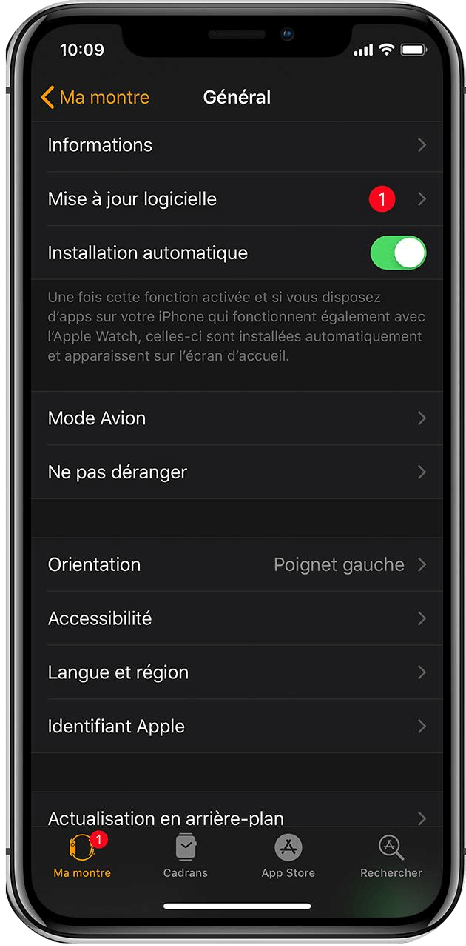
2Mise à jour de la dernière version sur votre Apple Watch
Si votre Apple Watch est équipée de watchOS 6 ou d'une version ultérieure, vous n'avez pas besoin d'un iPhone pour installer la mise à jour.
Comment mettre à jour directement sur votre Apple Watch
- Étape 1.Sur votre Apple Watch, ouvrez l'application « Réglages ».
- Étape 2.Touchez « Général » > « Mise à jour logicielle ».
- Étape 3.Si une mise à jour logicielle est disponible, touchez « Installer » et suivez les instructions à l'écran pour l'installer.
Placez votre Apple Watch sur le chargeur et ne la redémarrez pas tant que la mise à jour n'est pas terminée. Votre Apple Watch redémarrera automatiquement lorsque la mise à jour sera terminée.
Impossible de mettre à jour votre Apple Watch. Comment faire ?
Il est souvent impossible de mettre à jour votre Apple Watch en raison de problèmes de connectivité, d'un manque d'espace de stockage, d'erreurs logicielles, etc. Si vous ne parvenez pas à mettre à jour votre Apple Watch, essayez les solutions suivantes.
1 Redémarrez l' iPhone et l'Apple Watch
Redémarrez d'abord votre iPhone et votre Apple Watch, puis réessayez la mise à jour. Un redémarrage peut aider à résoudre les problèmes temporaires du système.
Comment redémarrer votre iPhone
- Modèles équipés de Face ID :Maintenez enfoncés le bouton latéral et le bouton de volume, puis faites glisser le curseur vers la droite. Maintenez ensuite le bouton latéral enfoncé jusqu'à ce que le logo Apple apparaisse.
- Modèles sans Face ID :Maintenez enfoncé le bouton latéral ou supérieur jusqu'à ce que le curseur apparaisse, puis faites glisser le curseur vers la droite. Maintenez ensuite le bouton latéral enfoncé jusqu'à ce que le logo Apple apparaisse.
Comment redémarrer votre Apple Watch
- Éteindre et rallumer votre Apple Watch :Maintenez le bouton latéral enfoncé jusqu'à ce que le curseur apparaisse, puis touchez le bouton Marche/Arrêt et faites glisser le curseur Marche/Arrêt vers la droite. Maintenez le bouton latéral enfoncé jusqu'à ce que le logo Apple apparaisse. (L'Apple Watch ne peut pas être redémarrée lorsqu'elle est en charge).
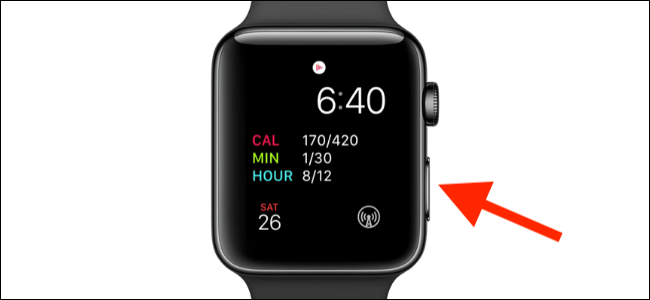
Si le redémarrage de votre Apple Watch ne fonctionne pas, vous pouvez essayer un redémarrage forcé. Appuyez simultanément sur la Digital Crown et les boutons latéraux et maintenez-les enfoncés pendant environ 10 secondes jusqu'à ce que le logo Apple apparaisse. Vérifiez ensuite si le problème de « Impossible de mettre à jour l'Apple Watch » a été résolu.
2 Connectez l'iPhone et l'Apple Watch au même réseau Wi-Fi.
Lors de la mise à jour de votre Apple Watch, votre iPhone et votre Apple Watch doivent être connectés au même réseau Wi-Fi. Il est impossible de mettre à jour votre Apple Watch, et c'est probablement pour cette raison. Assurez-vous que le Bluetooth et le Wi-Fi sont activés et connectés.
Comment vérifier si le Bluetooth et le Wi-Fi sont activés
- Étape 1.Balayez vers le bas depuis le coin supérieur droit de l'écran pour ouvrir le Centre de contrôle.
- Étape 2.Vérifiez si les icônes Bluetooth et Wi-Fi sont toutes deux bleues.
- Étape 3.Si elle est bleue comme l'écran, elle est active. Si elle est grise, vous devez activer le Bluetooth et le Wi-Fi.
- Étape 4.Si vous appuyez sur l'icône et la maintenez enfoncée, vous pouvez également vérifier les connexions Bluetooth et Wi-Fi.
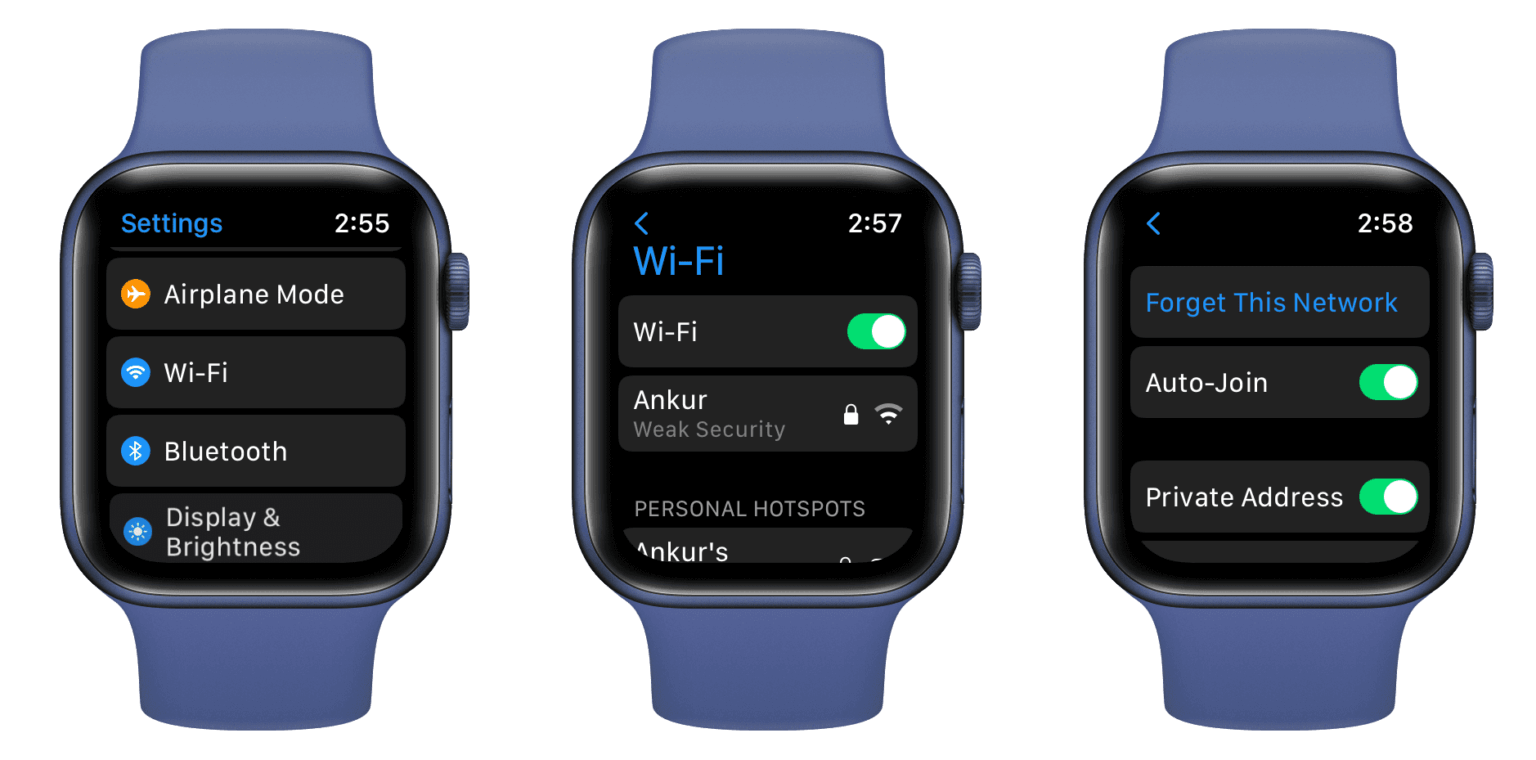
Tips:
Si le Bluetooth et le Wi-Fi ne peuvent pas se connecter, veuillez vous référer à l'article suivant pour résoudre facilement le problème.
Article connexe : Pourquoi le Bluetooth ne fonctionne pas sur mon iPhone ?
Si votre connexion Wi-Fi est instable, connectez-vous à un autre réseau Wi-Fi et réessayez la mise à jour. Vous pouvez également utiliser des données cellulaires ou un autre routeur.
3 Libérez de l'espace sur votre Apple Watch
Si votre Apple Watch ne dispose pas de suffisamment d'espace libre, il se peut que ce soit impossible de mettre à jour l'Apple Watch. Vérifiez l'espace disponible, supprimez les applications et les données inutiles, puis réessayez la mise à jour.
Comment vérifier l'espace libre sur l'iPhone
- Étape 1.Sur votre iPhone, touchez Réglages > Général > Stockage de l'iPhone.
- Étape 2.Vous pouvez afficher l'espace disponible sur votre iPhone ici.
Comment vérifier l'espace libre sur votre Apple Watch
- Étape 1.Sur votre iPhone, touchez Montre > Général > Utilisation.
- Étape 2.Vous pouvez afficher l'espace disponible sur votre Apple Watch ici.
4 Assurez-vous que l'iOS de votre iPhone est à jour
Pour mettre à jour votre Apple Watch vers watchOS 11, l'iOS de votre iPhone doit être à jour. Vous pouvez mettre à jour l'iOS de votre iPhone à partir de Réglages > Général > Mise à jour logicielle.
Cependant, comme il s'agit d'une mise à jour sans fil, il est donc facile de rencontrer des problèmes, tels que « bloqué lors de la mise à jour » ou « la mise à jour prend trop de temps », pendant le processus de mise à jour. Afin de mettre à jour vers la dernière version d'iOS 26/18 rapidement et de manière stable, nous recommandons le logiciel professionnel de mise à jour iOS appelé iMyFone Fixppo.
Pourquoi choisir iMyFone Fixppo ?
- Il peut résoudre les problèmes d'Apple Watch qui ne peut pas s'appairer, d'écran tactile qui ne répond pas, etc. Le taux de réussite est proche de 99 %.
- Réparer votre iPhone chez vous en 3 étapes seulement, sans risque de fuite d'informations.
- Rapide et stable, Fixppo prend en charge de mettre à jour avec la dernière version du système d'exploitation.
- Activer ou désactiver le mode de récupération gratuitement en un seul clic.
Marche à suivre pour mettre à jour iOS 26/18 avec Fixppo
Étape 1.Après avoir téléchargé et lancé le logiciel à partir du bouton ci-dessus, cliquez sur « réparation » > « Mise à jour iOS ».
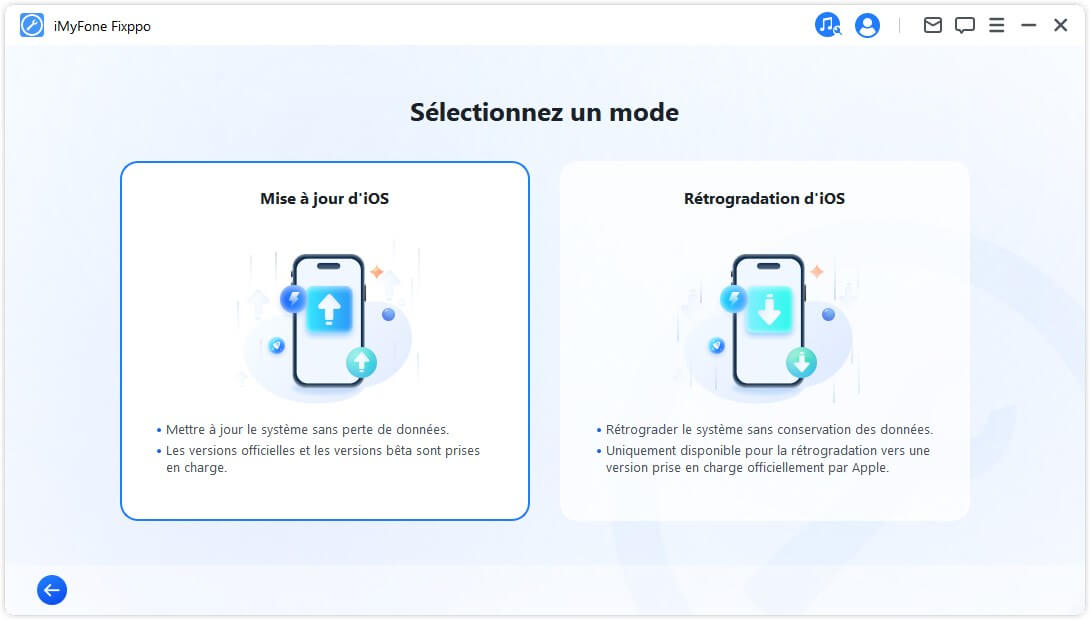
Étape 2.Connectez l'appareil à votre ordinateur à l'aide du câble USB et suivez les instructions.
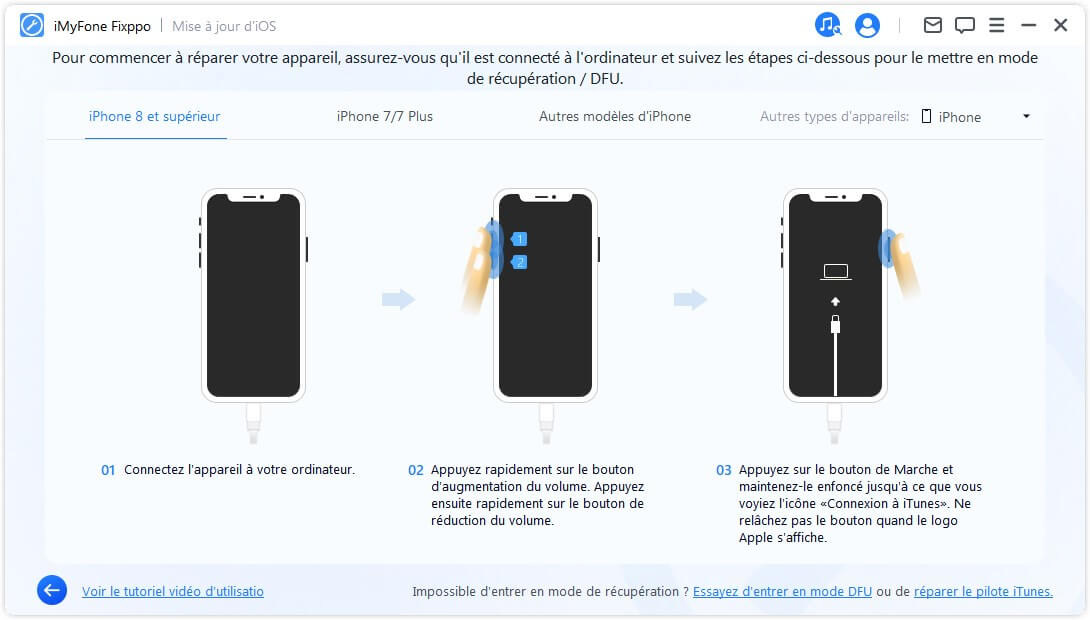
Étape 3.Sélectionnez la version d'iOS 26/18 disponible et cliquez sur Télécharger.
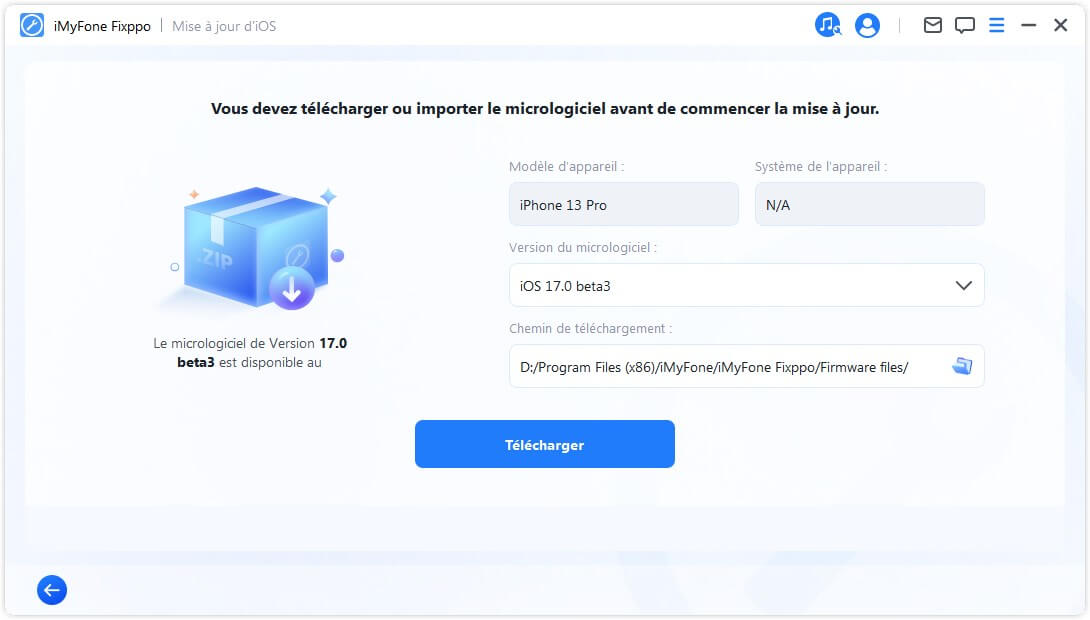
Étape 4.Vérifiez les informations relatives à l'appareil et au micrologiciel affichées à l'écran. Puis, cliquez sur « Démarrer la mise à jour d'iOS ».
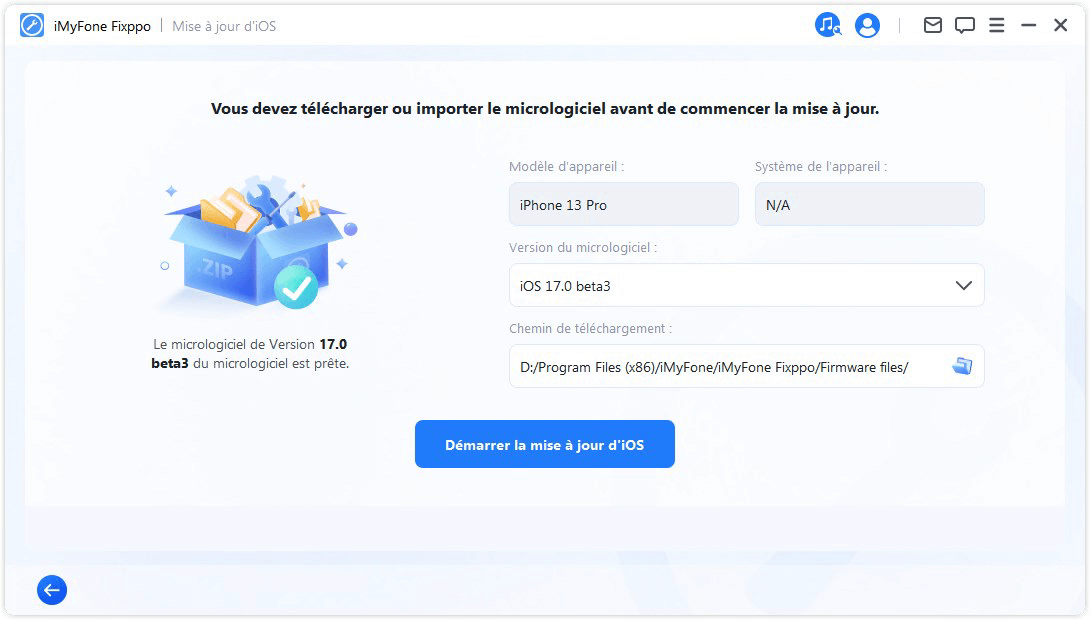
5 Chargez votre Apple Watch
La batterie de l'Apple Watch doit être chargée à au moins 50 % lors de la mise à jour. Nous vous recommandons également de connecter votre Apple Watch à un chargeur pendant la mise à jour.
6 Supprimez le fichier de mise à jour et le retélécharger
Si vous pensez que le fichier de mise à jour n'a pas été téléchargé correctement, essayez de supprimer le fichier et de le télécharger à nouveau.
En outre, si vous avez installé un logiciel bêta sur votre iPhone ou votre Apple Watch, vous devez le supprimer avant de mettre à jour vers la version majeure suivante. Voici les étapes pour supprimer le fichier et le télécharger à nouveau.
Comment supprimer des fichiers iOS
- Étape 1.Cliquez sur Général > Profils et gestion des appareils.
- Étape 2.Touchez l'onglet Ma montre, puis sélectionnez Général > Profil.
Comment supprimer des fichiers watchOS
- Étape 1.Ouvrez l'application Watch sur votre iPhone.
- Étape 2.Vous pouvez afficher l'espace disponible sur votre Apple Watch ici.
- Étape 3.Touchez le profil bêta que vous souhaitez supprimer, puis touchez Supprimer le profil. Suivez les instructions pour saisir le code d'accès de votre iPhone.
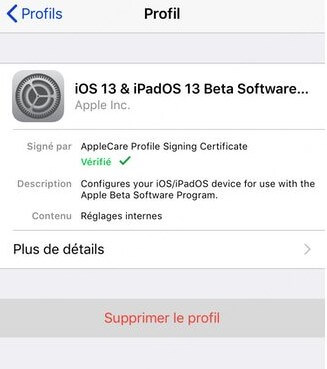
7 Réinitialisez les réglages du réseau et de l'Apple Watch
Si vous ne parvenez toujours pas à mettre à jour le logiciel de votre Apple Watch, essayez de réinitialiser les paramètres réseau de votre iPhone et de votre Apple Watch.
Comment réinitialiser les paramètres réseau de l'iPhone
- Étape 1.Allez dans Réglages > Général > Réinitialiser.
- Étape 2.Sélectionnez Réinitialiser les paramètres réseau et entrez votre code d'accès pour réinitialiser vos paramètres réseau.
Comment réinitialiser votre Apple Watch
- Étape 1.Ouvrez l'application Watch sur votre iPhone.
- Étape 2.Ouvrez l'onglet Ma montre et touchez Général > Réinitialiser.
- Étape 3.Vous pouvez réinitialiser votre Apple Watch en appuyant sur « Effacer le contenu et les réglages de l'Apple Watch ».

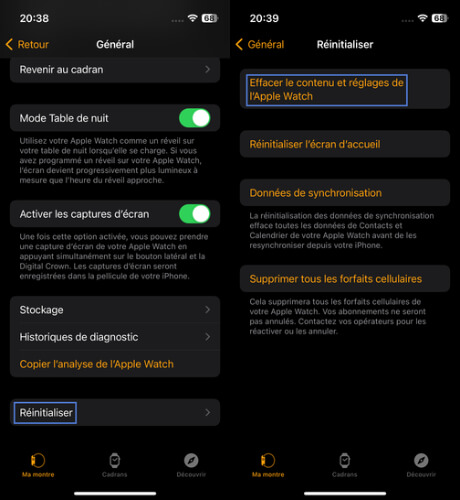
FAQ sur les mises à jour de l'Apple Watch
Nous répondons ici aux questions les plus fréquentes des utilisateurs sur les mises à jour de l'Apple Watch.
1Dois-je mettre à jour mon Apple Watch ?
Votre Apple Watch doit également être mise à jour. Si le modèle est trop ancien, la mise à jour vers le dernier système d'exploitation posera des problèmes. Veuillez noter que la prise en charge des mises à jour a été interrompue pour les modèles de la série 5 et les modèles ultérieurs.
2Combien de temps faut-il pour mettre à jour mon Apple Watch ?
La mise à jour peut prendre de quelques minutes à une heure. Assurez-vous que les deux appareils sont chargés.
3Puis-je mettre à jour mon Apple Watch sans Wi-Fi ?
Si vous effectuez la mise à jour directement sur votre Apple Watch, vous devrez connecter votre Apple Watch au Wi-Fi car les mises à jour logicielles seront téléchargées à partir de votre Apple Watch. Mais si vous souhaitez mettre à jour votre Apple Watch à l'aide de votre iPhone, vous pouvez également utiliser les données mobiles ou un autre routeur.
Conclusion
Comme indiqué ci-dessus, nous avons expliqué comment mettre à jour votre Apple Watch. S'il est impossible de mettre à jour votre Apple Watch, vous trouverez quelques solutions dans cet article. Profitez dès maintenant des nouveautés de l'Apple Watch !
Par ailleurs, si vous souhaitez mettre à jour rapidement vers la dernière version d'iOS 26/18, ou si vous rencontrez des problèmes de système tels que des redémarrages répétés de l'iPhone, essayez d'utiliser l 'outil de réparation des bugs d'iOS.